win10没有此电脑图标的解决方法 win10桌面上没有此电脑图标怎么办
更新时间:2023-05-19 16:22:46作者:zheng
有些用户在安装完win10操作系统之后发现桌面上没有此电脑的图标,这该怎么解决呢?今天小编给大家带来win10没有此电脑图标的解决方法,有遇到这个问题的朋友,跟着小编一起来操作吧。
解决方法:
1.在win10桌面下边状态栏单击鼠标右键,调出右键选项框。如下图操作。再单击 任务栏设置。
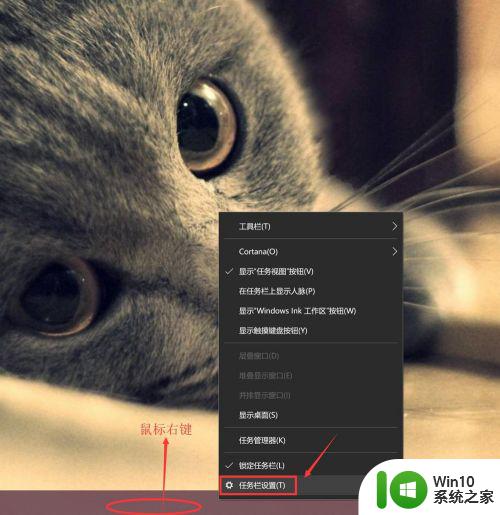
2.进入任务栏设置后,点击左侧的主题选项。
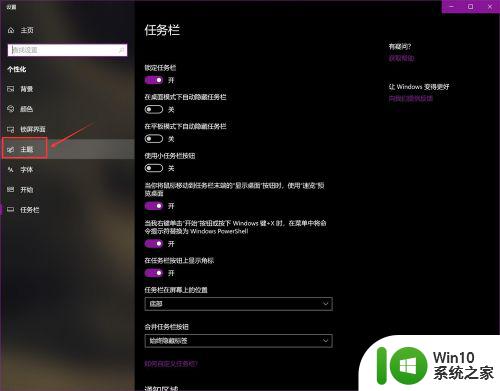
3.进入主题选项后,再单击进入桌面图标设置,如下图。
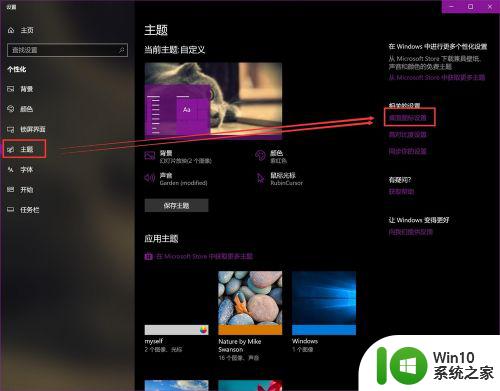
4.在桌面图标设置选项框中,勾选计算机,点击确定按钮,即可设置完成。此时桌面上出现计算机图标。
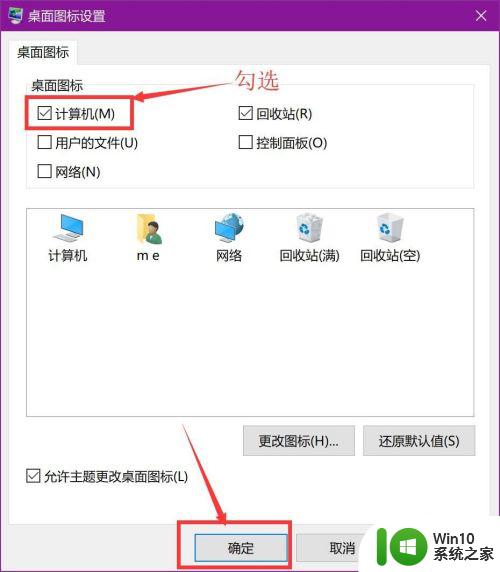
以上就是win10没有此电脑图标的解决方法的全部内容,如果有遇到这种情况,那么你就可以根据小编的操作来进行解决,非常的简单快速,一步到位。
win10没有此电脑图标的解决方法 win10桌面上没有此电脑图标怎么办相关教程
- win10桌面显示此电脑图标的方法 win10没有此电脑怎么办
- win10没有此电脑图标怎么办 win10此电脑没有桌面图标如何解决
- win10没有此电脑图标怎么办 Win10找不到我的电脑图标怎么办
- win10桌面没有图标怎么解决 win10桌面没有图标解决方法
- win10显示桌面电脑图标的方法 win10怎么显示此电脑桌面图标
- win10设置此电脑图标桌面显示的方法 win10怎么设置此电脑桌面图标
- win10桌面显示此电脑图标怎么弄出来 如何在Win10桌面上显示此电脑图标
- win10此电脑显示图标的方法 win10怎么显示此电脑图标
- 电脑没有我的电脑怎么办 win10电脑桌面没有我的电脑图标怎么办
- win10开机桌面上没有任何图标的恢复方法 win10开机桌面上没有任何图标咋整
- win10此电脑图标没了的找回方法 win10此电脑图标不见了如何找回
- win10桌面不显示此电脑 Win10系统桌面缺少此电脑图标的解决方法
- 蜘蛛侠:暗影之网win10无法运行解决方法 蜘蛛侠暗影之网win10闪退解决方法
- win10玩只狼:影逝二度游戏卡顿什么原因 win10玩只狼:影逝二度游戏卡顿的处理方法 win10只狼影逝二度游戏卡顿解决方法
- 《极品飞车13:变速》win10无法启动解决方法 极品飞车13变速win10闪退解决方法
- win10桌面图标设置没有权限访问如何处理 Win10桌面图标权限访问被拒绝怎么办
win10系统教程推荐
- 1 蜘蛛侠:暗影之网win10无法运行解决方法 蜘蛛侠暗影之网win10闪退解决方法
- 2 win10桌面图标设置没有权限访问如何处理 Win10桌面图标权限访问被拒绝怎么办
- 3 win10关闭个人信息收集的最佳方法 如何在win10中关闭个人信息收集
- 4 英雄联盟win10无法初始化图像设备怎么办 英雄联盟win10启动黑屏怎么解决
- 5 win10需要来自system权限才能删除解决方法 Win10删除文件需要管理员权限解决方法
- 6 win10电脑查看激活密码的快捷方法 win10电脑激活密码查看方法
- 7 win10平板模式怎么切换电脑模式快捷键 win10平板模式如何切换至电脑模式
- 8 win10 usb无法识别鼠标无法操作如何修复 Win10 USB接口无法识别鼠标怎么办
- 9 笔记本电脑win10更新后开机黑屏很久才有画面如何修复 win10更新后笔记本电脑开机黑屏怎么办
- 10 电脑w10设备管理器里没有蓝牙怎么办 电脑w10蓝牙设备管理器找不到
win10系统推荐
- 1 番茄家园ghost win10 32位旗舰破解版v2023.12
- 2 索尼笔记本ghost win10 64位原版正式版v2023.12
- 3 系统之家ghost win10 64位u盘家庭版v2023.12
- 4 电脑公司ghost win10 64位官方破解版v2023.12
- 5 系统之家windows10 64位原版安装版v2023.12
- 6 深度技术ghost win10 64位极速稳定版v2023.12
- 7 雨林木风ghost win10 64位专业旗舰版v2023.12
- 8 电脑公司ghost win10 32位正式装机版v2023.12
- 9 系统之家ghost win10 64位专业版原版下载v2023.12
- 10 深度技术ghost win10 32位最新旗舰版v2023.11